Дискорд – программное обеспечение, созданное для общения в текстовом формате и голосовой коммуникацией, для удобного обмена видеофайлами при использовании различных приложений. В основном контент приглянулась геймерам, можно не отрываясь от игры создавать чаты, комментировать происходящее на экране.
В статье мы собрали подробные шаги по добавлению любимых игр в программу Diskord. Следуя не хитрому алгоритму, с этой задачей сможет осилить даже ребенок.

Не многие знают, как добавить игру в Discord, после добавления в эту игру можно вовлечь других пользователей. Публикуя статус легко найти союзников приглашая их присоединится.
Инструкция добавления игры в Дискорд:
- зайдите в программу, пройдите авторизацию;
- слева в нижней части экрана найдите знак «шестерёнка» — настройки, кликните по ней;
- открываем вкладку «Настройки приложения»;
- выбираем значок «Игровая активность» и нажимаем на него;
- откроется окно с надписью: «Игр не обнаружено»;
- для добавления необходимой игры нужно нажать синюю надпись: «Добавить ее»;
- в открывшемся окне начните набирать названия игры;
- приложение подхватит перечень программ, загруженных на компьютер;
- выбираете необходимую и нажимаете на нее для добавления;
- в пункте «Добавленные» высветиться выбранная программа.
Важно! Контент, который вы хотите добавить должен быть обязательно установленный на ваше устройство, в другом случае вы не сможете включить игру — ее просто не будет в списке для загрузки.
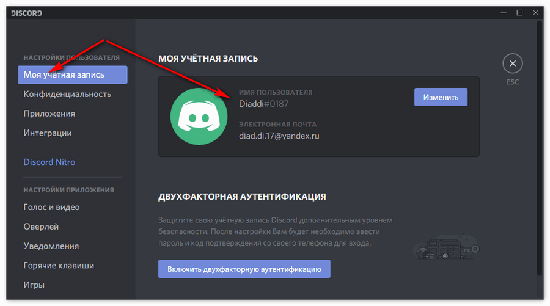
Таким способом добавляя несколько игр вы пополняете свою библиотеку. Для чего это нужно? Прежде всего геймеры используют Discord для общения с другими игроками по большим каналам, чтобы обсуждать игру, узнавать полезные хитрости в прохождении игры и делиться советами. Но если игры нет в библиотеке ваш статус не будет транслироваться автоматически.
Пополняем библиотеку Дискорда
- Go live – позволяет стримить на голосовом канале. Используется только на компьютере, а на телефоне не доступна. После добавления игры напротив названия будет значок видеокамеры, нажимая на него выбираете что, будете передавать на канал, выбираете «Прямой эфир». Выпадает окно и начинается видеотрансляция.
- Оверлей – эта функция позволит вам соединить два текстовых интерфейса, для общения. Для видео и звукового общения нажимаете на шестеренку внизу панели, находите и нажимаете вкладку Оверлей, выбираете необходимые параметры.
Важно! Многие антивирусные программы блокируют Оверлей, чтобы избежать эту проблему, отключите на время антивирус или добавьте программу в белый список для вашего ПК.
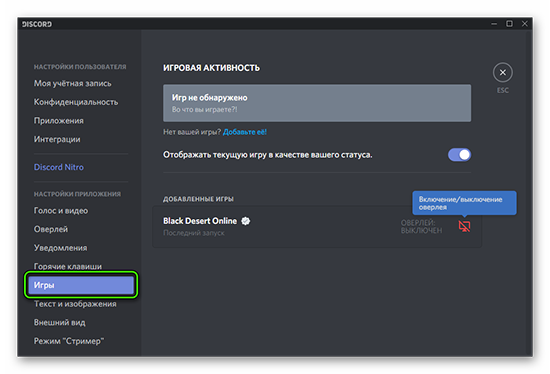
Функции, которые следует изменить сразу:
- звук и видео – можно установить запуск голосом или кнопкой. С помощью кнопки будет выглядеть как рация;
- если опция Оверлей вам не нужна, отключите ее сразу. Что бы она не отвлекала вас всплывающим окном (кто зашёл, кто вышел, кто отправил сообщение).
- отключите все необходимые уведомления – функция включена автоматически и издает звук при каких-либо сообщения
- назначить для себя удобные горячие клавиши
- обустроить интерфейс.
Дополнительные настройки
- зайдите в настройки и выключите тумблер трансляции статуса того во что вы сейчас играете что бы скрыть информацию игровой активности от других пользователей;
- что бы переименовать программу наведите мышь на приложение и в поле ввода напишите новое название;
- для удаления игры нажмите на красный крестик напротив названия приложения.
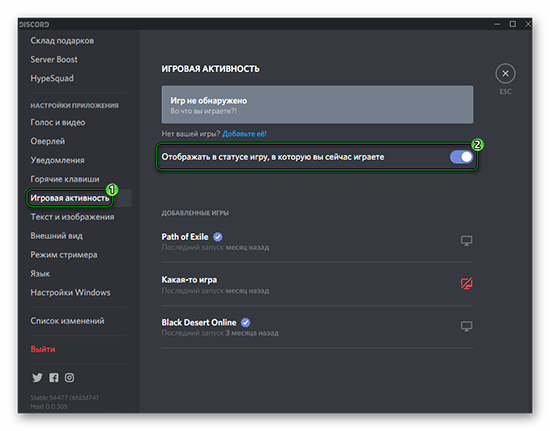
Discord не распознает старые игры или не обнаруживает контент, особенно, когда это новый выпуск. В таком случае, к сожалению, внести необходимую игру в библиотеку невозможно. Вы можете обратиться в службу поддержки для подробной информации и решения этой проблемы.
Ошибки и их решение
- 2022-не достаточно памяти на диске, необходимо освободить память.
- 2023 – неправильно указание пути, закрыт доступ к жёсткому диску. Проверьте и измените путь.
- 2058 – частое обращение к API. Перезагрузите программу.
- 2064 – не обновляется файл. Перезагрузите компьютер и программу. Отключите на время антивирус и попробуйте снова.
- 2069 – проблемы с интерфейсом программирования приложений. Перезагрузите приложение.
- 2076 – обновление нескольких пользователей. Обходитесь одной версию приложения.
Мы рассказали вам алгоритм добавление игр Diskord и раскрыли лишь несколько функций благодаря которым вам открываются новые возможности.






